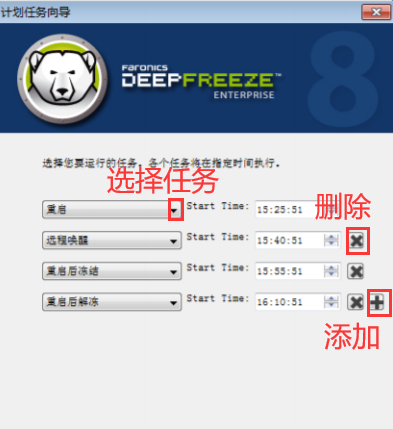Maison >Tutoriel logiciel >Logiciel >Comment ajouter des tâches à Freeze Point Restore Comment ajouter des tâches à Freeze Point Restore
Comment ajouter des tâches à Freeze Point Restore Comment ajouter des tâches à Freeze Point Restore
- PHPzoriginal
- 2024-08-15 11:36:351105parcourir
Vraisemblablement, tous les utilisateurs ici utilisent le logiciel Freezing Point Restore comme l'éditeur, mais savez-vous comment ajouter des tâches à Freezing Point Restore ? Voici la méthode que l'éditeur vous propose pour ajouter des tâches à Freezing Point Restore. Les utilisateurs intéressés peuvent jeter un œil ci-dessous. Comment ajouter des tâches à Freezing Point Restore ? Méthode 1 pour ajouter des tâches à Freezing Point Restore. Ajoutez une seule tâche. Ouvrez la fenêtre d'ajout de tâches. Nous pouvons accéder à la fenêtre d'ajout de tâches à partir du « Planificateur » sur la gauche : cliquez avec le bouton droit sur « Planificateur » ou sélectionnez « Planificateur » et cliquez. Ajouter dans le coin supérieur gauche.
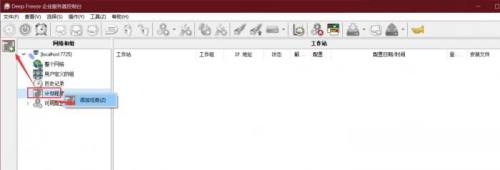
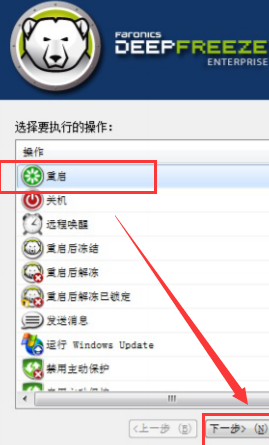
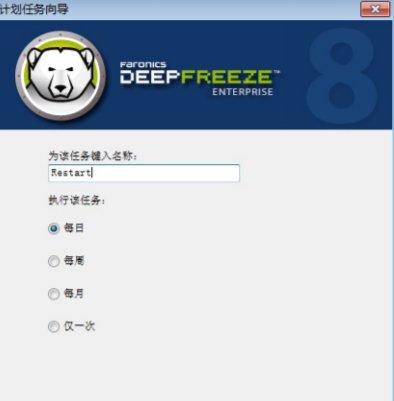
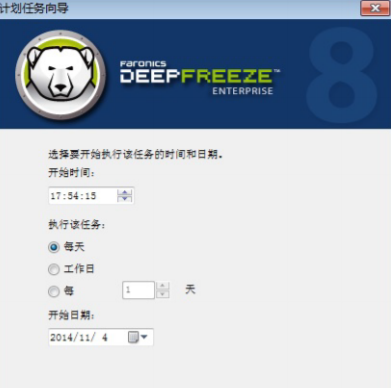
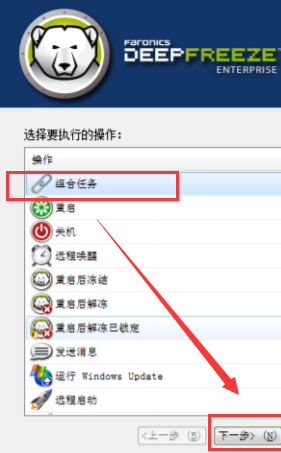
- Sélectionnez le type de tâche combinée. Jusqu'à cinq tâches peuvent être ajoutées. Chaque tâche doit définir l'heure de début d'exécution.
- La touche plus à droite de l'heure peut l'ajouter à la combinaison, et la touche croisée peut supprimer la tâche de la combinaison.
Après avoir terminé les paramètres, il est recommandé de procéder à un examen. Après tout, l'heure de début de la tâche n'est généralement pas maintenant et vous devez faire de votre mieux pour éviter les erreurs de configuration susceptibles d'affecter le fonctionnement de l'ordinateur. Après avoir ajouté des tâches, vous pouvez attribuer chaque tâche à un ordinateur spécifique via la console.
Ce qui précède est le contenu détaillé de. pour plus d'informations, suivez d'autres articles connexes sur le site Web de PHP en chinois!
Articles Liés
Voir plus- Comment afficher les jeux cachés sur Steam
- Comment utiliser un logiciel approprié pour ouvrir les fichiers dll sur un ordinateur win10 ?
- Comment définir le mot de passe du compte enregistré et afficher le mot de passe du compte utilisateur enregistré dans le navigateur 360
- Comment utiliser la CAO pour marquer toutes les dimensions en un seul clic
- Comment annuler le saut automatique vers le bord d'IE